华南主板bios设置
开机按Del/F2进BIOS,调整启动项顺序,启用XMP超频与虚拟化技术,设置硬盘模式为AHCI,按F10保存退出。
进入BIOS的按键
| 操作场景 | 按键 |
|---|---|
| 开机时 | 按 Del 或 F2 |
| 重启后无法进入时 | 尝试 F8 或 F11(部分型号支持) |
主界面概览
华南主板BIOS主界面通常包含以下模块(不同型号略有差异):
| 模块名称 | 功能说明 |
|-------------------|---------------------------|
| Main | 系统基本信息(时间、日期、硬件型号) |
| Advanced | 高级设置(CPU、芯片组、USB配置) |
| Boot | 启动选项(启动顺序、快速启动) |
| Overclocking | 超频设置(CPU/内存频率、电压) |
| Security | 密码设置、安全启动(Secure Boot) |
| Exit | 退出并保存/放弃修改 |

关键设置说明
启动顺序调整
| 路径 | 操作步骤 |
|---|---|
| Boot > Boot Option Priorities | 通过方向键选中设备,按 调整顺序,U盘/硬盘需在首位。 |
开启XMP/DOCP(内存超频)
| 路径 | 操作步骤 |
|---|---|
| Overclocking > Memory Configuration | 启用 XMP Profile,选择预设频率(需内存支持)。 |
安全启动(Secure Boot)设置
| 路径 | 操作步骤 |
|---|---|
| Security > Secure Boot | 切换为 Enabled,并选择 Standard 模式(安装Windows 11需开启) |
恢复默认设置
| 路径 | 操作步骤 |
|---|---|
| Exit > Load Optimized Defaults | 按 Enter 确认,恢复后需重新设置启动顺序。 |
注意事项
- 超频风险:调整CPU/内存电压可能导致硬件损坏,建议新手谨慎操作。
- Secure Boot兼容性:若安装Linux或其他系统,需关闭Secure Boot或选择Custom模式。
- 保存设置:修改后按 F10 保存退出,否则不生效。
相关问题与解答
Q1:按Del/F2无法进入BIOS怎么办?
答:

- 检查键盘是否连接正常(尝试更换接口)。
- 快速多次点击按键(而非长按)。
- 部分主板需在系统内通过“高级启动”进入(Windows设置 > 恢复 > 高级启动)。
Q2:设置启动顺序后仍无法从U盘启动?
答:

- U盘需为可引导设备(使用工具如Rufus制作启动盘)。
- 确认BIOS中 Boot Mode 为 UEFI 或 Legacy 模式(需与U盘格式匹配)。
- 禁用 Fast Boot(路径:Boot > Fast Boot)。
版权声明:本文由 芯智百科 发布,如需转载请注明出处。





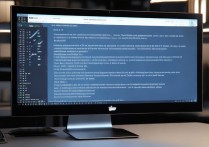

 冀ICP备2021017634号-12
冀ICP备2021017634号-12
 冀公网安备13062802000114号
冀公网安备13062802000114号